Čo je brkrprcs64.exe (09.15.25)
Máte podozrenie, že niektoré súbory a procesy využívajú viac energie vášho procesora? Niekoľko používateľov sa sťažovalo na problémy s neoprávnenou spotrebou energie. V jednom prípade užívateľ používajúci virtuálne desktopy s DLP verziou 15.0.0100.01063 uviedol, že užívateľský proces brkrprcs64.exe spotreboval medzi 11% - 40% jeho CPU. A spotreba bola ešte vyššia, keď bolo spustených viac inštancií brkrprcs64.exe.
V tejto príručke vám ukážeme, ako odstrániť brkrprcs64.exe z vášho systému. Ale predtým, ako sa k tomu dostaneme, je nevyhnutné pochopiť podstatu procesu brkrprcs64.exe.
Čo je to brkrprcs64.exe?Brkrprcs64.exe je proces systému Windows, ktorý riadi spustenie prevencie straty údajov Symantec ( DLP) pre Chrome. Zdá sa, že tento proces spôsobuje problémy pri prehliadaní webov HTTPS pomocou prehliadača Chrome.
Je teda brkrprcs64.exe vírusom?Jednoduchá odpoveď je, že brkrprcs64.exe nie je vírus sám o sebe. Namiesto toho ide o proces, ktorý ľahko unesie malware. Je smutné, že väčšina agentov DLP Endpoint Agents je blokovaná, ak je nainštalovaná v počítačoch s antivírusovou ochranou.
Tip pre profesionála: Vyhľadajte vo svojom počítači problémy s výkonom, nevyžiadané súbory, škodlivé aplikácie a bezpečnostné hrozby
, ktoré môžu spôsobiť systém problémy alebo pomalý výkon.
Špeciálna ponuka. O aplikácii Outbyte, pokyny na odinštalovanie, EULA, pravidlá ochrany osobných údajov.
Ako zastaviť chybu brkrprcs64.exe? Možnosť 1: Pridajte na svoj počítač proces brkrprcs64.exeTypický antivírusový program zablokuje agenta DLP Endpoint Agent, pretože považuje to za hrozbu pre váš systém. Ak chcete zabrániť antivírusovému modulu v sledovaní spustiteľných súborov a procesov, pokúste sa tieto procesy pridať na bielu listinu. Pre váš prípad bude potrebné pridať na zoznam povolených brkrprcs64.exe v systéme Windows.
Možnosť 2: Preinštalujte rozšírenie Symantec.Prehliadač Google Chrome vyžaduje bezchybné fungovanie rozšírenia Symantec DLP. Toto rozšírenie sa zvyčajne stiahne automaticky počas inštalácie DLP. Ak sa teda počas inštalácie nepodarí stiahnuť, vyskúšajte toto riešenie:
HKEY_LOCAL_MACHINE \ Software \ Google \ Chrome \ NativeMessagingHosts \ com.symantec. dlp
https://chrome.google.com/ webový obchod / detail / symantec-extension / eelojgpfkmhiikmhkineneemcahoehjo.
Najskôr skontrolujte, či je vo vašom prehliadači nainštalované a aktívne rozšírenie Symantec DLP pre Chrome. Mali by ste tiež zistiť, či je spustený jeho proces brkrprcs64.exe. Potom skúste zmeniť konfiguráciu agenta DLP Endpoint Agent tak, aby prehliadač Chrome nekontroloval. Ak to nefunguje, bude možno potrebné koncový bod DLP úplne odstrániť. Jedinou výzvou však je, že je ťažké ho odstrániť, pravdepodobne z bezpečnostných dôvodov.
Pokus o manuálne odstránenie vyžaduje určité pokročilé znalosti v počítačoch. Program je zvyčajne uložený v adresári agenta C: \ Program Files \ Symantec \ Endpoint . Zahŕňa nasledujúce spustiteľné súbory:
- brkrprcs64.exe (191,16 KB)
- CUI.exe (2,34 MB)
- CUIL.EXE (31,66 KB )
- edpa.exe (331,66 KB)
Spoločnosť Symantec zvyčajne dodáva s inštalačnými súbormi súbor uninstall_agent64.batch . Ak chcete použiť tento dávkový súbor, postupujte takto:
- Vyhľadajte dávkový súbor z inštalačných súborov agenta.
- Ak má agent heslo na odinštalovanie, pridajte tieto informácie do dávkového súboru.
- Teraz skopírujte dávkový súbor do klientskeho počítača.
- Vykonajte dávkový súbor s administrátorom privilégiá.
Prípadne môžete niektoré záznamy upraviť pomocou Editora databázy Registry. Upozorňujeme však, že Editor databázy Registry je výkonný nástroj. Ak dôjde k nesprávnemu použitiu, môže to spôsobiť nefunkčnosť alebo nestabilitu vášho systému. To, čo sa môže javiť ako priama úprava registra, by mohlo váš systém ochromiť. Ak sa teda bojíte toho, že by ste mali niečo pokaziť, prečo nevyužiť túto úlohu na automatizáciu pomocou nástroja na opravu PC, napríklad Outbyte PC Repair ? Okrem toho tento nástroj eliminuje nepotrebné súbory vo vašom systéme, ktoré často spôsobujú väčšinu počítačových chýb.
Ako odinštalovať rozšírenie DLC z prehliadača Chrome, ak ho nainštaloval váš správca?Nie je vždy ľahké odstrániť rozšírenia Google Chrome s názvom Nainštalované podľa podnikových pravidiel , pretože boli nainštalované so zvýšenými oprávneniami. Aj keď nie ste členom organizácie, tieto rozšírenia si môžu nájsť cestu do vášho systému a dať si zvýšený status. Ak je to váš prípad, vyskúšajte niektorú z týchto metód, ako sa zbaviť problematického rozšírenia:
Metóda 1: Odstránenie skupinových politíkAk chcete odstrániť skupinové politiky spojené s vaším počítačom, nemali by ste byť súčasťou skupinovej politiky, keď vám oprávnený správca úmyselne vynútil tieto rozšírenia. Táto metóda je ideálna, ak ste boli podvedení pri inštalácii škodlivých rozšírení do vášho prehliadača. Postup je nasledovný:
RD / S / Q „% WinDir% \ System32 \ GroupPolicyUsers“
RD / S / Q „% WinDir% \ System32 \ GroupPolicy“
Tu je prehľad toho, čo tieto príkazy robia:
- V sekcii RD je príkaz Odstrániť adresár.
- Prepínač / S odstráni všetky súbory a adresáre na zadanej ceste, zatiaľ čo prepínač / Q zbaví všetko tichý režim.
Po vymazaní týchto dvoch adresárov vykonajte nasledujúci príkaz a aktualizujte svoje nastavenia politiky v databáze Registry: gpupdate /force Budete vedieť, že proces je dokončené, keď uvidíte niečo podobné: Nakoniec sa zmeny prejavia až po reštartovaní zariadenia. Ak problém pretrváva, skúste prehliadač Chrome preinštalovať. Neprídete o veľa, pretože väčšinu vašich informácií je možné synchronizovať s vaším účtom Google. Získate ich späť po prihlásení do prehliadača Chrome. Ak chcete začať, upravte nastavenia synchronizácie v Chrome, aby ste synchronizáciu zakázali rozšírenia na ďalšie zariadenia. Hlavným dôvodom je zachovanie postupu pri čistení prehliadača Chrome. Postupujte takto: Teraz, keď ste zakázali synchronizáciu rozšírení, môžete Chrome vrátiť do pôvodného stavu. Nezabudnite, že musíte znova nainštalovať rozšírenia, ktoré ste mali pred obnovením. Ak chcete Chrome resetovať, postupujte takto: Dúfajme, že po všetkých frustráciách sa váš počítač vrátil k normálnemu fungovaniu. Nezabudnite to vyčistiť pomocou svojho obľúbeného nástroja na opravu počítačov pre Windows, aby ste zostali čistí, rýchli a pripravení zvládnuť ďalšie úlohy. Ak je táto príručka pre vás užitočná, dajte nám vedieť v sekcii komentárov nižšie. 09, 2025 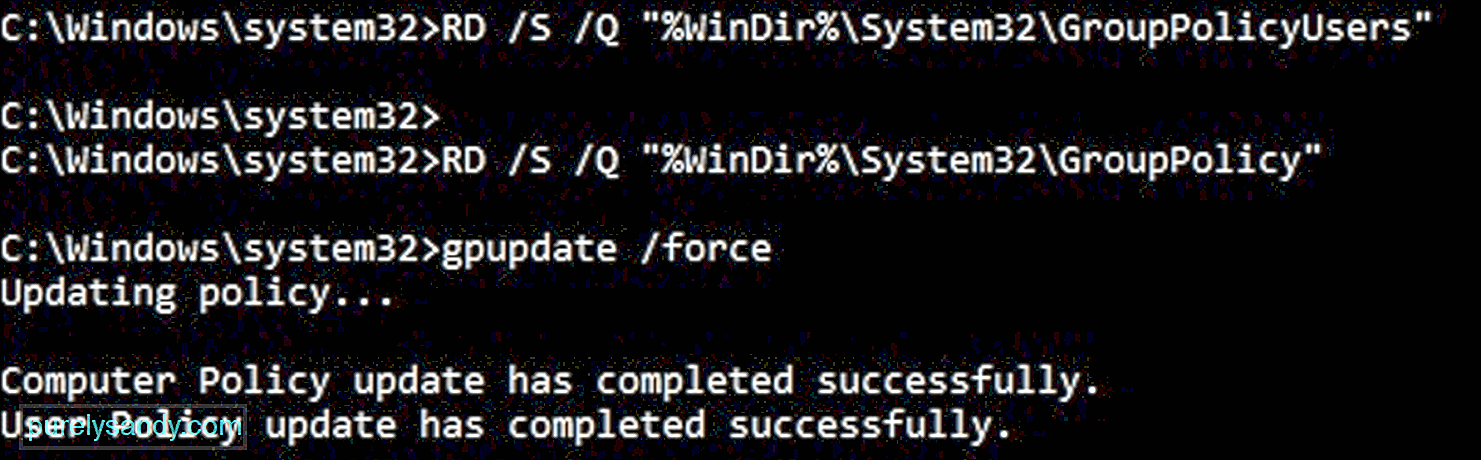
Záverečné poznámky
YouTube Video: Čo je brkrprcs64.exe

